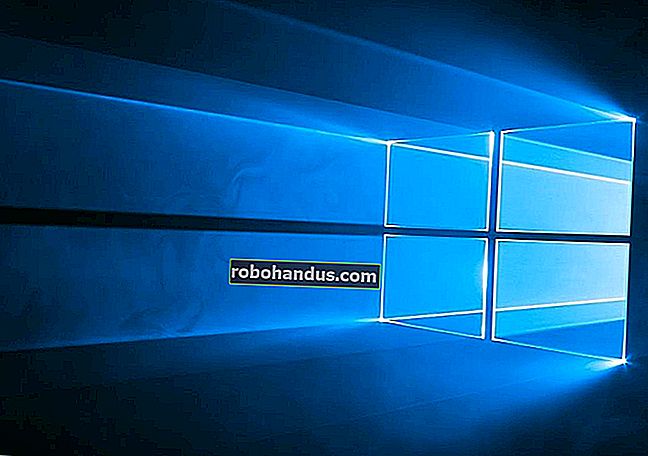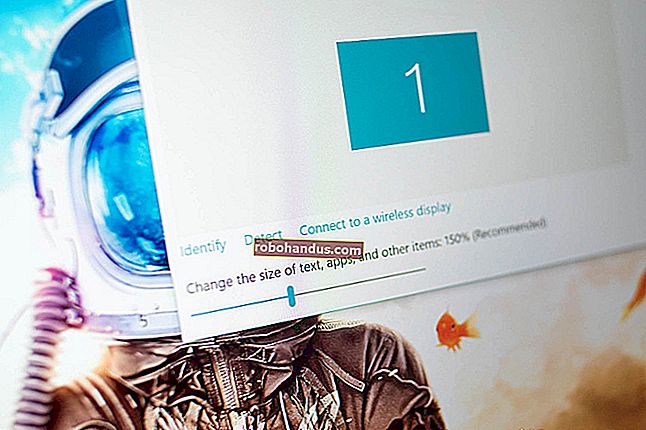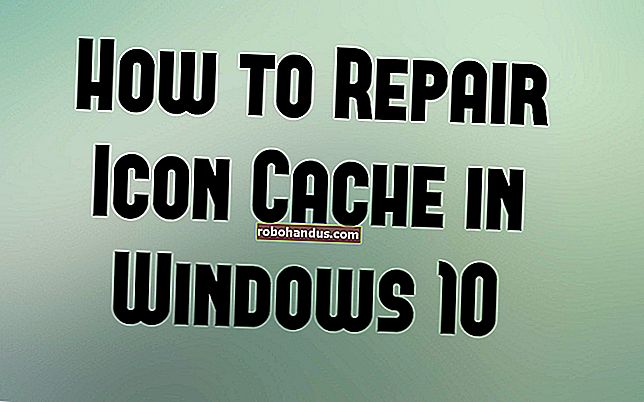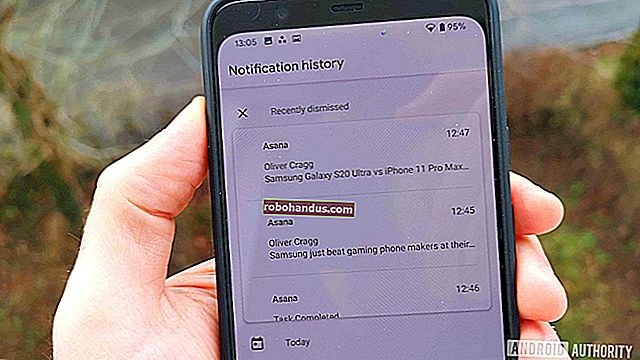Bagaimana Membangun Komputer Anda Sendiri, Bagian Satu: Memilih Perangkat Keras

Jadi, Anda telah memutuskan untuk mengambil risiko dan merakit PC desktop Anda sendiri. Mungkin Anda siap untuk membawa game PC Anda ke level berikutnya, membangun mesin hiburan kecil, atau hanya menghemat uang dengan merakit mesin anggaran Anda sendiri. Apapun niat Anda, panduan lima bagian kami ada untuk membantu Anda.
Sebelum Anda bisa membangun, Anda memerlukan rencana. Pepatah lama "ukur dua kali, potong sekali" berpengaruh penuh di sini: Anda sebaiknya memilih komponen PC dengan cermat untuk memastikan semuanya kompatibel satu sama lain, dan dengan apa yang ingin Anda capai. Jadi seluruh artikel ini akan membahas tentang memilih bagian Anda, sebelum Anda menghabiskan satu dolar atau menyentuh obeng.
Mengapa Merakit PC Anda Sendiri?
Ada banyak kelebihan dari PC rumahan, tetapi sebaiknya pastikan PC itu tepat untuk Anda. Anda tidak ingin terlalu dalam dan menyesali keputusan Anda.
Misalnya, merakit PC bisa lebih murah daripada membeli yang sudah dibuat sebelumnya — tetapi tidak selalu! Jika Anda hanya mencari komputer tujuan umum, membeli Dell off-the-shelf akan jauh lebih murah daripada membuatnya sendiri. Anda tidak bisa bersaing dengan harga yang mereka dapatkan untuk suku cadang massal. Belum lagi mereka datang dengan jaminan — jika Anda adalah tipe orang yang membutuhkan bantuan dari luar ketika terjadi kesalahan, Anda mungkin akan lebih baik dengan PC dari toko yang menawarkan layanan.
Namun, jika Anda adalah pengguna berpengetahuan menengah yang mencari PC yang lebih bertenaga (untuk bermain game atau mengedit video) atau PC yang lebih khusus (seperti PC home theater yang ringkas), Anda kemungkinan besar akan menghemat uang dengan membangun. PC "Game" dari perusahaan seperti Alienware memiliki markup besar, dan Anda dapat menghemat banyak uang dengan membuat sendiri mesin tersebut.
Merakit PC Anda sendiri juga memiliki keuntungan lain. Anda dapat memutakhirkannya kapan saja untuk menjaganya tetap mutakhir tanpa membeli mesin baru (karena kemungkinan komponen berpemilik atau disolder berkurang), atau bahkan melakukan overclock untuk mengakses beberapa daya ekstra.
Tetapi alasan saya suka melakukannya, dan alasan sebagian besar penggemar bersumpah, adalah bahwa ada kepuasan dalam memilih dan menangani secara pribadi setiap bagian yang masuk ke komputer Anda. Itu menyenangkan (bagi orang-orang seperti saya, bagaimanapun juga) dengan cara yang sama seperti mengerjakan mobil sendiri itu menyenangkan. Dan, karena Anda tidak memerlukan latihan bertahun-tahun untuk melakukannya, ini jauh lebih mudah.
Jika panjang panduan ini atau kerumitan komponennya tampak menakutkan, jangan khawatir. Ini seperti merakit furnitur paket datar atau satu set LEGO dengan instruksi. Semuanya cocok satu sama lain dengan cara yang sangat spesifik. Jika Anda mengikuti panduan ini, Anda akan baik-baik saja.
Memilih Bagian Anda

Ada enam komponen yang benar-benar harus Anda gunakan untuk merakit PC yang berfungsi. Mereka termasuk:
- Kasus — casing PC adalah yang menyatukan semua komponen internal dalam sebuah struktur. Juga dikenal sebagai penutup atau sasis.
- Motherboard —jaringan ikat PC Anda. Setiap komponen lain akan dipasang atau dicolokkan ke motherboard dengan cara tertentu.
- Prosesor (atau CPU) —unit pemrosesan pusat, yang bertindak sebagai "otak" PC Anda. Ini secara luas akan menentukan kecepatan komputer Anda. Anda harus memilih CPU dan motherboard yang kompatibel satu sama lain, baik dari segi pabrikan (Intel atau AMD) dan soket CPU itu sendiri.
- Memory (atau RAM) —RAM adalah singkatan dari random access memory. Ini adalah komponen penting dari operasi komputer Anda. Anda harus memilih RAM yang kompatibel dengan slot RAM motherboard Anda.
- Penyimpanan — hard drive (HDD) atau solid state drive (SSD) Anda, bagian dari komputer yang menampung sistem operasi dan semua file digital Anda. SSD jauh lebih cepat daripada hard drive, dan sangat disarankan saat ini, meskipun HDD umumnya lebih besar dan lebih murah.
- Power Supply (atau PSU) —kotak kecil yang berat yang mengatur aliran listrik ke komputer Anda dan memberikan daya ke masing-masing komponen. Catu daya akan langsung terhubung ke motherboard, CPU (melalui motherboard), penyimpanan, dan komponen tambahan lainnya sesuai kebutuhan.
Itu hanyalah bagian-bagian yang Anda perlukan untuk menyalakan dan menjalankan komputer. Untuk build yang lebih kompleks, Anda dapat menambahkan salah satu atau semua komponen:
- Monitor, mouse, dan keyboard —jika Anda meningkatkan dari laptop, Anda mungkin belum memilikinya. Pastikan untuk membeli beberapa atau komputer Anda akan menjadi batu bata yang tampak sangat keren.
TERKAIT: Geek Pemula: Apakah Saya Membutuhkan Kartu Grafis di PC Saya?
- Kartu grafis — kebanyakan CPU dilengkapi dengan grafis on-board yang akan menjalankan tugas sehari-hari dengan baik. Tetapi jika Anda berencana untuk bermain game PC kelas atas atau menjalankan aplikasi media yang intens, Anda akan menginginkan kartu grafis terpisah yang dihubungkan ke salah satu port PCI-Express pada motherboard.
- Pendingin CPU — semua kecuali CPU yang paling mahal dilengkapi dengan heatsink dan kipas di dalam kotak — ini penting untuk menjaganya agar tidak terlalu panas. Tetapi jika Anda berencana menggunakan PC Anda untuk game kelas atas, atau jika Anda ingin melakukan overclock pada titik tertentu, Anda akan menginginkan pendingin aftermarket yang lebih besar dan lebih kuat. Ini datang dalam varietas berpendingin udara dan berpendingin air. Kami akan berbicara tentang memasang jenis stok dan aftermarket di artikel berikutnya. (Catatan: Anda mungkin juga memerlukan tabung pasta termal jika Anda membeli pendingin purnajual. Banyak pendingin datang dengan tabung gratis atau dengan itu telah diterapkan sebelumnya, tetapi periksa untuk melihat apakah Anda perlu membelinya secara terpisah.)
- Penyimpanan ekstra — lihat di atas. Anda dapat menambahkan hard drive atau drive penyimpanan sebanyak yang dapat ditangani motherboard Anda, hingga jumlah maksimum port SATA.
- Drive DVD atau Blu-ray —dulunya drive ini lebih atau kurang diperlukan untuk menginstal sistem operasi, tetapi saat ini sebagian besar pengguna telah beralih ke hanya memuat file instalasi pada drive USB. Drive disk terpisah benar-benar hanya berguna jika Anda memiliki banyak media yang masih dalam disk (seperti game lama, film, musik, atau cadangan file) yang perlu sering Anda akses.
- Kipas casing — sebagian besar casing dilengkapi dengan satu atau dua kipas untuk aliran udara dasar, tetapi jika Anda serius ingin mendinginkan, Anda sebaiknya menggunakan semua titik pemasangan yang tersedia. Atau, Anda mungkin ingin mendapatkan penggemar aftermarket yang tidak terlalu berisik (atau datang dengan warna yang keren). Apa pun yang Anda lakukan, pastikan untuk mendapatkan kipas dengan ukuran yang tepat untuk casing Anda! Kebanyakan kipas berdiameter 120mm, tetapi beberapa casing mungkin memiliki dudukan kipas 80mm atau 140mm.
- Komponen tambahan — berkat port PCI-E, SATA, dan M2 pada motherboard, ditambah slot terbuka untuk drive CD, pembaca kartu SD, atau bahkan drive floppy disk lama, Anda mungkin memiliki ruang untuk menambahkan lebih banyak atau lebih sedikit apa pun ke membangun. Port USB tambahan, kartu suara, pengelola kipas — opsi Anda hanya dibatasi oleh build Anda. Pastikan add-on Anda dapat berfungsi dengan casing dan motherboard Anda.
TERKAIT: Cara Merombak PC Game Anda: Panduan untuk Lampu, Warna, dan Modifikasi Lainnya
Ingin menjadi gila? Ada berbagai macam add-on yang dapat Anda gunakan, termasuk barang kosmetik, seperti lampu dan selongsong kabel. Lihat artikel ini jika Anda mencari penjelasan mendalam.
Selain itu, untuk perakitan PC dan penginstalan Windows (tercakup dalam artikel berikut di seri ini), Anda memerlukan:
- Sebuah obeng
- Drive USB dengan ruang minimal 8GB
- Akses ke komputer Windows lain yang berfungsi (PC perpustakaan umum seharusnya berfungsi dengan baik)
Dengan semua itu, mari kita bicara tentang di mana membeli suku cadang Anda, dan bagaimana cara memilihnya.
Di mana Saya Harus Membeli Suku Cadang Saya?
Jika Anda ingin mengamankan suku cadang Anda di ritel, itu akan sulit hari-hari ini: karena toko pemasok komputer seperti CompUSA gulung tikar, tidak banyak tempat yang dapat Anda kunjungi di AS untuk menemukan semua suku cadang di atas di toko yang sama. Best Buy, Fry's Electronics, dan Micro Center kurang lebih merupakan satu-satunya jaringan nasional yang masih beroperasi (dan bahkan tidak tersedia di semua area). Anda mungkin dapat menemukan komponen yang lebih umum seperti kartu grafis dan drive penyimpanan di toko peralatan kantor, seperti Staples dan OfficeMax, tetapi Anda tidak akan dapat membeli keseluruhan build di sana.
Jika Anda menginginkan suku cadang komputer, tempat terbaik untuk mencari adalah online. Dan secara umum, tempat terbaik untuk mencari online adalah Amazon dan Newegg (sekali lagi, di Amerika Serikat). Dengan jutaan suku cadang dalam stok, mereka umumnya akan memiliki harga dan pilihan terbaik di antara mereka. Namun, Anda mungkin dapat menemukan penawaran di situs yang lebih kecil — tidak ada salahnya untuk melihat-lihat sedikit.

Cara terbaik untuk berbelanja, menurut kami, adalah dengan menggunakan proses berikut:
- Mulai rencanakan build Anda dengan melihat situs seperti Logical Increments (ditampilkan di atas). Ini mencantumkan sejumlah build dengan titik harga yang berbeda, dan meskipun Anda tidak perlu mengikutinya secara langsung — dengan cara apa pun, ini akan memberi Anda gambaran yang baik tentang seperti apa build yang seimbang di setiap tingkat anggaran, yang akan membuat sisa proses tidak terlalu membebani.
- Dari sana, kami sarankan Anda mulai menjelajahi suku cadang di Newegg, meskipun Anda belum tentu berencana membeli suku cadang di sana. Newegg memiliki filter pencarian yang fantastis dan daftar spesifikasi yang akan membantu Anda mencari bagian yang Anda inginkan. Anda dapat mulai dengan membangun basis Logical Increments dan menukar bagian tertentu yang Anda sukai, atau mulai memilih bagian dari awal — panggilan Anda.
- Setelah Anda mulai mengumpulkan bagian, hubungkan ke alat seperti PCPartPicker. Ini memiliki database besar dari bagian PC, dan tahu bagian mana yang kompatibel satu sama lain, memastikan Anda tidak secara tidak sengaja memesan bagian yang tidak berfungsi bersama. Kemudian, ini akan menunjukkan kepada Anda pengecer mana yang memiliki harga terbaik untuk masing-masing suku cadang tersebut, sehingga Anda mendapatkan harga terbaik untuk total build.
Penambahan Logis dan PCPartPicker adalah alat yang hebat, tetapi itu bukan satu-satunya tempat untuk melakukan penelitian dan membuat pilihan Anda. Berikut adalah alat gratis favorit kami untuk pembuat PC.
Jadi sekarang Anda tahu dasar-dasar tentang apa yang masuk ke komputer dan di mana harus mulai berbelanja. Mari kita bicara tentang cara memilih bagian yang tepat untuk pekerjaan itu.
Bagian Mana yang Harus Saya Pilih?
Di sinilah banyak orang tersandung. Seberapa kuat desktop berukuran penuh yang dibutuhkan? Haruskah Anda membeli prosesor Intel atau AMD? Apakah Anda memerlukan kartu grafis, atau apakah grafis on-board CPU baik-baik saja? Berapa watt yang Anda butuhkan untuk sebuah catu daya?
Mari kita uraikan satu per satu. Pahami bahwa Anda biasanya menginginkan komponen yang telah dirilis dalam satu atau dua tahun terakhir, karena mundur lebih jauh cenderung memperdagangkan harga untuk efisiensi dan pembuktian masa depan. Dan secara umum, semakin mahal suatu suku cadang, semakin kuat jadinya.
Prosesor

TERKAIT: Dasar-dasar CPU: Penjelasan Beberapa CPU, Core, dan Hyper-Threading
Mari kita mulai dengan otak komputer Anda: CPU. Ini akan menentukan bagian lain mana yang kompatibel, jadi ini adalah tempat yang baik untuk memulai.
AMD atau Intel? Pertanyaan pertama yang harus Anda jawab adalah: merek yang mana? Kedua produsen prosesor ini telah bersaing selama beberapa dekade. Biasanya berguncang seperti ini: Intel menjual lebih banyak dan memiliki lebih banyak daya mentah yang tersedia di pasar kelas atas, sementara AMD bersaing dalam harga dan efisiensi daya. Misalnya, prosesor seri Core X terbaru dari Intel menawarkan kecepatan dan inti yang menggelikan bagi mereka yang dapat menghabiskan lebih dari $ 500 untuk prosesor saja, sementara seri AMD Ryzen bersaing dalam hal penghematan, dengan penghematan beberapa ratus dolar pada tingkat kinerja umum yang sama.
Secara umum, prosesor Intel bekerja lebih baik dalam permainan dan aplikasi media kelas atas karena kekuatan dan popularitasnya yang mentah, tetapi jika Anda memiliki anggaran terbatas, keuntungan harga umum AMD mungkin layak untuk memilih opsi yang kurang populer.
AMD juga menawarkan desain yang memiliki grafis terintegrasi yang jauh lebih bertenaga daripada Intel, yang disebut sebagai model "APU". Desain APU ini dapat menangani game 3D ringan, sedangkan grafik terintegrasi Intel umumnya tidak cukup untuk meretasnya. Mereka juga bagus untuk aplikasi seperti PC home theater.
Model yang mana? Setelah Anda memutuskan merek mana yang akan digunakan, saatnya mempersempit pilihan prosesor Anda. Anda mungkin ingat bahwa dulu komputer diiklankan berdasarkan kecepatan prosesornya, yang dinyatakan dalam megahertz dan gigahertz. Angka-angka itu masih ada, tetapi berkat kemajuan dalam desain prosesor, sulit untuk mengungkapkan dengan tepat seberapa kuat prosesor didasarkan pada satu faktor seperti kecepatan jamnya. Ada faktor lain, seperti berapa banyak inti yang dimilikinya, jenis cache yang dimilikinya, konsumsi daya, dan kinerja grafis terintegrasi (jika Anda tidak menggunakan kartu grafis khusus). Dalam istilah awam: lebih banyak cache dan lebih banyak inti berarti kinerja multitasking yang lebih baik, kecepatan yang lebih murni di setiap inti berarti kinerja tugas tunggal yang lebih baik, seperti membuat gambar besar di Photoshop.
Lini produk Intel saat ini mencakup empat lini CPU desktop utama: Core i3, Core i5, Core i7, dan Core i9 baris teratas. Ada beberapa prosesor di setiap lini, umumnya dari yang paling murah ke yang paling mahal dan paling murah ke yang paling kuat. Jadi untuk model terbaru, prosesor Core i3 tercepat akan sedikit lebih lambat daripada model Core i5 yang paling lambat. (Sekali lagi, ada banyak variasi dalam komposisi dan arsitektur, jadi itu mungkin tidak selalu benar di setiap kasus.)
Model-model baru keluar setiap tahun, dan mungkin atau mungkin tidak memerlukan soket motherboard baru tergantung pada peningkatannya. Nilai dan performa "sweet spot" ada di seri Core i5; apa pun yang kurang biasanya untuk membangun anggaran, apa pun yang lebih sedikit adalah untuk membangun penggemar. Sangat mungkin untuk membangun PC game yang kuat dengan Core i5 daripada Core i7 yang lebih mahal. Beberapa model memiliki lebih banyak core, beberapa memiliki core yang lebih cepat — gamer dan profesional produksi media akan menginginkan setidaknya desain quad-core, dengan kecepatan sebanyak yang mereka bisa dapatkan.
Jajaran AMD untuk desktop lebih terbagi. Desain konvensional terbaru disebut "Ryzen", tersedia dalam model 3, 5, dan 7. Inti prosesor meningkat saat Anda naik jalur dan mendapatkan CPU yang lebih mahal. Chip AMD papan atas disebut Ryzen Threadripper, dengan hingga 32 core. Sweet spot untuk AMD ada di Ryzen 5, baik chip 4-ore 6-core.
Model APU AMD, untuk komputer yang lebih umum dan kurang bertenaga, juga menyertakan grafik on-board yang layak. AMD merilis desain CPU dan soket baru dengan interval yang lebih jarang. Chip Ryzen, Ryzen Threadripper, dan APU semuanya menggunakan soket prosesor yang berbeda.
Jika Anda benar-benar ingin mengetahui prosesor mana yang lebih cepat dalam perbandingan langsung, Anda harus melihat beberapa tolok ukur. Daftar ini memiliki banyak pilihan prosesor saat ini dan sedikit lebih tua, diberi peringkat berdasarkan kecepatan patokan dengan info harga.
Motherboard

Selanjutnya, saatnya memilih motherboard, bagian yang akan dicolokkan oleh semua bagian lainnya. Ini lebih mudah daripada kedengarannya.
TERKAIT: Cara Memilih Motherboard yang Tepat untuk PC Kustom Anda
Socket yang mana? Anda perlu memilih CPU dan motherboard yang cocok satu sama lain, jelas, karena Intel dan AMD telah mengembangkan beberapa desain soket CPU untuk berbagai kelas prosesor. Jadi, dapat dengan cepat mempersempit pilihan Anda di sini dengan mencari motherboard yang kompatibel dengan pilihan prosesor Anda. Periksa soket pada CPU yang Anda pilih — misalnya, soket Intel LGA 1151 — dan kemudian persempit pencarian Newegg Anda ke motherboard yang berisi soket itu.
Ukuran apa? Motherboard yang Anda pilih harus kompatibel dengan casing yang Anda gunakan. Kita akan membicarakan hal ini sedikit lebih banyak pada bagian kasus di bawah ini, tetapi dasar-dasarnya adalah: ATX adalah komputer menara ukuran standar, papan microATX untuk menara yang sedikit lebih kecil, dan papan Mini-ITX untuk bangunan yang lebih ringkas. Ukuran ini tidak selalu sesuai dengan daya — Anda dapat memiliki build ATX yang sangat murah, atau mesin game Mini-ITX yang sangat bertenaga — tetapi opsi ekspansi Anda akan lebih terbatas pada papan yang lebih kecil, dan mereka akan sedikit lebih sulit untuk membangun dengan.
Fitur Apa? Kemudian, persempit pencarian Anda berdasarkan motherboard yang mendukung semua hal lain yang Anda inginkan — ini biasanya berarti setidaknya satu slot PCI-Express untuk kartu grafis, cukup port SATA untuk semua hard drive dan drive DVD Anda, mendukung jumlah RAM yang Anda miliki. inginkan, dan sebagainya. Anda dapat menemukan semua informasi itu di halaman spesifikasi.
Anda juga perlu memeriksa panel belakang, bagian dari motherboard tempat sebagian besar aksesori Anda akan dipasang. Jika Anda sudah memiliki monitor, keyboard, dan mouse, Anda ingin memastikan bahwa motherboard mendukungnya. Kebanyakan dari mereka akan melakukannya, dengan satu atau lain cara, tetapi jika misalnya Anda memiliki monitor yang lebih lama tanpa port HDMI dan Anda tidak berencana menambahkan kartu grafis, Anda memerlukan motherboard dengan port video DVI atau VGA, atau adaptor.
Yang membawa kita ke bagian akhir motherboard: ekstra. Seperti yang disebutkan, sebagian besar motherboard memiliki dukungan untuk grafik on-board berdaya rendah, serta pemrosesan suara dasar (jack headphone kecil tempat Anda memasang speaker) dan port Ethernet untuk jaringan. Tetapi beberapa model tingkat lanjut memiliki dukungan untuk keluaran suara surround, susunan besar port USB 3.0, dan bahkan Wi-Fi on-board sehingga Anda tidak memerlukan adaptor terpisah. Pilih dengan ekstra yang Anda inginkan (jika ada), dan pilih motherboard yang memilikinya.
Terakhir, input kabel motherboard untuk daya harus sesuai dengan kabel pada catu daya, untuk konektor daya utama di samping dan konektor daya CPU di atas. Anda dapat memeriksa nilai-nilai ini di "pin": jika catu daya Anda memiliki rel 12-pin dan motherboard Anda memiliki konektor 12-pin, keduanya kompatibel. Bergantung pada soket CPU, konektor daya CPU mungkin memiliki empat, enam, atau delapan pin, jadi pastikan catu daya Anda memiliki salah satu dari rel ini yang tersedia.
Merekomendasikan merek : ASUS, Gigabyte, MSI, dan AsRock adalah merek hebat untuk dicari di sini.
RAM

Memori tampaknya penting: ini adalah cara termudah untuk mengubah komputer yang lambat menjadi komputer yang cepat. Pastikan Anda mendapatkan cukup.
Berapa banyak? Untuk komputasi modern dasar, saya sarankan setidaknya 8GB, yang biasanya bisa Anda dapatkan dalam pengaturan stick 4GBx2 dengan harga di bawah $ 100. Gamer, pembuat media, dan pengguna mesin virtual akan menginginkan lebih — langkah efisien berikutnya adalah hingga 16 GB. Jika Anda membangun sistem besar yang akan melakukan multitasking sepanjang hari dan menangani game raksasa dengan kualitas visual 4K, Anda menginginkan setiap bit terakhir RAM yang mungkin dapat Anda masukkan ke dalam casing (yang biasanya 32 GB atau 64 GB pada kelas atas saat ini. motherboard.)
Jenis yang mana? Anda perlu memeriksa motherboard Anda untuk melihat generasi RAM mana yang didukungnya: DDR3 dan DDR4 adalah dua standar yang ada saat ini, dan RAM tidak kompatibel ke belakang. Jumlah slot untuk RAM pada motherboard dan kapasitas maksimum masing-masing menentukan berapa banyak RAM yang dapat Anda miliki secara total.
Kecepatan Apa? Anda juga harus memilih kecepatan RAM, yang tidak benar-benar menghasilkan perbedaan kinerja yang nyata di sebagian besar build. Tetapi Anda mungkin juga membeli modul RAM yang secepat kemampuan motherboard Anda.
Merek yang direkomendasikan : G-Skill, Corsair, dan Crucial semuanya adalah pilihan yang solid.
Penyimpanan

Berikut tip untuk membeli penyimpanan: dapatkan SSD. Tidak, serius, beli SSD. Beberapa tahun yang lalu, solid-state drive dianggap sesuatu yang mewah, tetapi peningkatan kecepatan dan efisiensinya luar biasa. Sekarang, SSD cukup murah sehingga menjadi standar. Bahkan jika Anda perlu menyimpan banyak file, ini adalah peningkatan yang sangat baik sehingga saya akan merekomendasikan membeli SSD yang lebih kecil dan lebih murah hanya untuk sistem operasi dan program Anda, dan menggunakan hard drive sekunder untuk semua file pribadi Anda yang besar (film musik, dll.).
Hampir semua motherboard dan catu daya baru akan kompatibel dengan hard drive saat ini, solid state drive, dan drive DVD. Mereka semua menggunakan kabel SATA dan port data yang sama. Selama Anda tidak memiliki lebih banyak drive daripada port SATA, Anda baik-baik saja. Mereka juga menggunakan rel daya SATA dari catu daya, yang harus menyertakan colokan yang cukup untuk setidaknya dua drive.
Merek yang direkomendasikan : Samsung dan SanDisk untuk SSD, Western Digital, Seagate, dan HGST untuk hard drive
Kasus

Casing biasanya hanya berupa kotak untuk memasukkan bagian Anda ke dalam ( ahem ), tetapi ada banyak variasi di dalamnya.
Ukuran apa? Casing PC dirujuk dalam istilah umum seperti "menara penuh" dan "menara tengah", dan ini akan memberi tahu Anda ukuran dan bentuk casing — saat Anda memikirkan PC desktop biasa, Anda mungkin memikirkan mid-tower . Tapi PC juga datang sebagai menara yang lebih besar dan lebih kecil, seperti kubus, atau desain ramping super kompak untuk kabinet media Anda.
Anda juga ingin memperhatikan ukuran motherboard. Motherboard hadir dalam beberapa ukuran berbeda, tetapi yang utama untuk PC kelas konsumen adalah ATX berukuran penuh, Mini-ATX dan Micro-ATX yang lebih kecil, dan Mini-ITX yang sangat kecil. Kasus yang lebih besar akan mencakup opsi pemasangan untuk motherboard yang lebih kecil; jadi casing berukuran ATX bisa muat untuk motherboard Mini-ITX, tetapi casing Mini-ITX tidak bisa muat untuk motherboard ATX.
Lain-Lain: Selain ukuran, ada material (baja, plastik, aluminium, akrilik), jumlah ruang penyimpanan dan drive ekspansi, dudukan untuk kipas dan sistem pendingin, dan sebagainya. Secara estetika, sebagian besar casing modern minimalis — pada dasarnya terlihat seperti kulkas kecil yang mahal — atau "gamer", dengan banyak LED terintegrasi dan jendela panel samping sehingga Anda dapat melihat isi dari karya Anda.
Casing juga memiliki area pemasangan standar untuk catu daya. Sebagian besar casing akan menerima catu daya ATX standar, tetapi casing Mini-ITX kecil mungkin memerlukan catu daya Mini-ITX (meskipun beberapa casing ITX bermerek game masih menggunakan versi berukuran penuh). Banyak casing yang lebih kecil bahkan akan datang dengan catu daya sendiri untuk menghindari kerumitan ini.
TERKAIT: Cara Mengelola Kipas PC Anda untuk Aliran Udara dan Pendinginan yang Optimal
Faktor lain yang perlu diperhatikan adalah lubang manajemen kabel, penempatan kipas dan catu daya untuk aliran udara, fitur panel depan seperti port USB 3.0 dan jack headphone, dan tentu saja pandangan umum Anda tentang tampilan komputer yang Anda inginkan.
Terakhir, jika Anda akan menambahkan kartu grafis diskrit atau pendingin CPU ke build Anda, Anda perlu memastikan bahwa kartu tersebut sesuai dengan dimensi fisik casing Anda. Beberapa catu daya yang sangat bertenaga dan mahal mungkin memerlukan ruang ekstra, jadi periksa spesifikasi GPU itu sendiri dan spesifikasi casing untuk memastikannya kompatibel. Demikian pula, pendingin CPU yang besar dan berbentuk kotak mungkin secara fisik terlalu tinggi untuk dimasukkan ke dalam wadah yang lebih kecil — periksa spesifikasi untuk jaraknya dalam inci atau milimeter. Jika Anda menggunakan sistem pendingin cair dengan radiator, Anda mungkin perlu memastikannya memiliki cukup ruang di sekitar dudukan kipas casing juga.
Setelah Anda mempersempit pilihan berdasarkan ukuran dan fitur, saya sarankan untuk memeriksa ulasan online tentang kasus yang Anda temukan di situs pengecer. Situs review seperti Tom's Hardware, PC Gamer, dan AnandTech adalah tempat yang bagus untuk menggali lebih dalam fitur-fitur yang lebih esoteris, tetapi Anda juga dapat menemukan ulasan yang sangat mendalam dengan sedikit pencarian di YouTube. Pada akhirnya, apa yang membuat kasus menjadi hebat tidak selalu fitur yang Anda temukan di lembar spesifikasi — beberapa kasing jauh lebih mudah dan lebih menyenangkan untuk dibuat, sementara yang lain sulit dan membuat frustrasi.
Merek yang direkomendasikan : sulit untuk menemukan casing yang "buruk" akhir-akhir ini — sebagian besar pabrikan tampaknya memiliki bangunan dan ergonomis yang bergantung pada sains. Saya lebih suka casing dari Fractal Design dan Antec, tetapi Corsair, NZXT, dan Cooler Master adalah merek populer dengan banyak casing. Tapi mereka bukan satu-satunya, jadi silakan berbelanja.
Sumber Daya listrik

Catu daya Anda memasok listrik ke setiap komponen PC Anda, jadi Anda menginginkan yang cukup kuat untuk bangunan Anda — dan cukup andal untuk operasi yang aman dan efisien. Pemilihan catu daya jauh lebih penting daripada yang terlihat di permukaan.
Berapa Watt? Tentunya, Anda tidak ingin total listrik yang digunakan oleh komponen tersebut melebihi kemampuan yang dapat diubahnya. Pengundian terbesar di sini adalah motherboard, CPU, dan kartu grafis Anda. Komponen lain, seperti kipas casing dan drive penyimpanan, menggunakan sedikit listrik sehingga Anda biasanya dapat memasukkannya ke dalam margin perhitungan Anda.
Total daya yang ditarik dari komponen gabungan Anda menentukan berapa banyak kapasitas yang dibutuhkan catu daya Anda, dalam watt. Misalnya, NVIDIA GTX 1080 TI, kartu grafis yang sangat kuat, meminta catu daya minimal 600 watt dalam spesifikasinya (dan power rail 8-pin dan 6-pin — lihat bagian kompatibilitas kartu grafis). GT 950, kartu yang jauh lebih lemah, hanya membutuhkan 150 watt.
Jika Anda tidak yakin berapa banyak daya yang Anda butuhkan untuk sistem Anda, gunakan kalkulator praktis ini. Masukkan saja spesifikasi komponen yang Anda pilih dan ini akan memberi tahu Anda berapa watt yang dibutuhkan catu daya Anda. Sekali lagi, Anda masih harus memastikan bahwa rel catu daya cocok dengan soket pada motherboard Anda, kartu grafis (jika Anda memilikinya), drive SATA, dan komponen lainnya.
Modular, Semi-Modular, atau Tetap : Beberapa catu daya memiliki kabel (atau "rel") yang terpasang secara permanen, jadi Anda hanya perlu memasukkan kelebihannya di mana pun Anda bisa — bahkan jika Anda tidak menggunakan rel tertentu sama sekali. Catu daya modular atau semi-modular, di sisi lain, memungkinkan semua atau beberapa rel daya dicabut dari catu daya itu sendiri. Ini adalah peningkatan yang sangat berguna, terutama jika Anda akan mengerjakan casing dengan tempat sempit atau banyak komponen. Jika anggaran Anda akan membengkak, lakukan peningkatan melalui model non-modular.

Efisiensi dan Kualitas : Saat Anda berbelanja untuk catu daya, Anda akan sering melihat lencana kecil yang menunjukkan seberapa efisiennya. Biasanya akan tertulis sesuatu seperti 80 Plus, 80 Plus Bronze, 80 Plus Silver, 80 Plus Gold, atau 80 Plus Platinum. Semakin tinggi lencana, semakin efisien catu daya, semakin sedikit kebisingan yang dihasilkan, dan semakin sedikit Anda akan membayar listrik yang terbuang.
Terakhir, Anda berurusan dengan listrik di sini, jadi Anda harus mendapatkan catu daya yang aman dan dibangun dengan baik. Jika Anda mendapatkan model yang murah dan dibangun dengan buruk, Anda sedang mencari masalah. Paling-paling, itu akan gagal lebih awal dan tidak dapat memberi daya pada PC Anda. Paling buruk, itu bisa merusak bagian Anda atau bahkan bahaya kebakaran. Alih-alih membaca ulasan pengguna, kami sangat menyarankan untuk pergi ke situs terkemuka seperti JonnyGURU.com, yang dikenal dengan pengujian catu daya yang mendalam untuk kualitas. Cari catu daya yang Anda minati, dan jika memberi acungan jempol, Anda tahu Anda berada di tempat yang bagus.
Perhatikan bahwa beberapa casing mungkin datang dengan catu daya, tetapi dalam kebanyakan kasus, itu bukan yang berkualitas tinggi yang kami sarankan. Ini bukan tempat untuk berhemat, guys: beli catu daya yang layak.
Merek-merek yang direkomendasikan : Corsair, EVGA, dan Cooler Master adalah beberapa merek yang bagus, tetapi masih banyak lainnya. Tetapi hanya karena suatu merek itu bagus bukan berarti Anda tidak boleh mengerjakan pekerjaan rumah Anda — terkadang merek yang bagus dapat membuat PSU berkualitas rendah, jadi periksalah ulasan ahli tersebut sebelum Anda membeli.
Kartu grafik

Ini adalah pilihan yang rumit dan kontroversial, tetapi jika Anda ingin bermain game, ini adalah salah satu pilihan terpenting yang akan Anda buat dalam hal kinerja.
Merek Chipset Yang Mana? Seperti prosesor, kartu grafis diskrit hadir dalam dua rasa utama: NVIDIA dan AMD (ya, AMD yang sama seperti sebelumnya — mereka membeli saingan NVIDIA ATI bertahun-tahun yang lalu). NVIDIA cenderung memimpin dalam kekuatan teknis murni dan AMD biasanya bersaing dalam hal nilai, meskipun ini dapat surut dan mengalir pada waktu yang berbeda. NVIDIA juga memiliki teknologi seperti GameStream yang mungkin layak membayar ekstra untuk Anda.
Produsen yang mana? Ada lapisan kerumitan lain di sini: NVIDIA dan AMD tidak membuat kartu grafis mereka sendiri (sebagian besar waktu), mereka melisensikan chip GPU mereka ke perusahaan lain yang kemudian membuat dan menjual kartu dengan merek mereka sendiri. Jadi Anda dapat membeli kartu NVIDIA GTX 1050 dari ASUS, EVGA, atau Zotac, semuanya menggunakan prosesor NVIDIA yang sama dengan variasi yang sangat sedikit pada papan sirkuit, RAM, pendingin, koneksi monitor, dan bagian lainnya. Mulailah dengan chip grafis yang Anda inginkan, lalu cari tahu pabrikan mana yang memiliki kartu dengan fitur yang Anda butuhkan.
TERKAIT: Mengapa Anda (Mungkin) Tidak Membutuhkan GPU Sangat Kuat Seperti GTX 1080 Ti
Berapa Daya? Kartu yang Anda dapatkan tergantung pada apa yang ingin Anda lakukan. Bahkan jika Anda mencari game kelas atas, Anda mungkin tidak perlu mengeluarkan uang sebanyak yang Anda pikirkan. Ada banyak sekali pilihan kartu dari banyak perusahaan yang berbeda dengan semua titik harga yang berbeda, tetapi perincian yang sangat singkat adalah seperti ini:
- Tidak ada permainan sama sekali: gunakan grafik terintegrasi pada motherboard. Gratis!
- Game yang sangat ringan, dengan judul yang lebih lama atau judul 2D: mungkin masih oke untuk menggunakan grafik terintegrasi di sini.
- Game 3D sederhana seperti World of Warcraft dan League of Legends : $ 100 kartu atau kurang.
- Game menengah seperti Overwatch dan Team Fortress 2 : kartu $ 100-200.
- Game AAA baru seperti Call of Duty dan Assassin's Creed dengan resolusi hingga 1080p dan pengaturan sedang: kartu $ 200-300.
- Game AAA baru dengan pengaturan atau resolusi tinggi di atas 1080p: kartu $ 300-400.
- Game super-high-end dengan pengaturan tinggi dan resolusi ultrawide atau 4K: $ 400 ke atas.
Lihatlah tolok ukur, terutama untuk permainan yang ingin Anda mainkan, untuk melihat kartu mana yang terbaik dalam anggaran Anda.
Terakhir, pastikan kartu yang Anda beli mendapatkan daya yang cukup dari PC Anda. Sebagian besar kartu grafis kelas menengah dan semua kelas atas memerlukan sambungan listrik khusus ke catu daya, selain untuk dipasang di motherboard. Anda harus memastikan bahwa catu daya Anda memiliki rel yang cukup dan koneksi yang tepat untuk mendukungnya. Periksa spesifikasinya: sebagian besar memerlukan rel 6-pin, rel 8-pin, atau kelipatan keduanya. GPU juga menarik daya listrik dengan kecepatan yang tidak boleh melebihi kapasitas catu daya Anda.

Merek yang direkomendasikan : Anda tidak bisa salah dengan EVGA, ASUS, GIGABYTE, MSI, dan XFX.
Pendingin CPU
Jika Anda ingin menambahkan pendingin purnajual ke CPU Anda — yang kurang lebih hanya Anda perlukan jika Anda berencana untuk melakukan overclocking — kami merekomendasikan Cooler Master, Noctua, atau (jika Anda menginginkan pendingin cair) Corsair. Untuk kompatibilitas, pastikan itu mendukung soket CPU Anda dan dapat masuk ke dalam casing Anda — spesifikasi akan mencantumkan tingginya dari motherboard ke atas.
Yang lainnya
Sebagian besar barang lain yang dapat Anda beli untuk bagian dalam PC Anda akan terhubung dan menarik daya langsung dari motherboard, seperti slot ekspansi PCI-E atau add-on yang menggunakan ruang drive depan. Pastikan Anda memiliki koneksi dan ruang yang cukup untuk memasoknya dan Anda baik-baik saja. Satu-satunya pengecualian adalah kipas casing, yang dapat dihubungkan ke motherboard atau langsung ke catu daya.
Double, Triple, dan Quadruple Periksa Kompatibilitas Bagian Anda!
Kebutuhan Anda untuk setiap komponen akan bervariasi berdasarkan jenis komputer yang ingin Anda buat, dan anggaran Anda. Anda dapat menemukan bantuan untuk memilih kartu grafis atau RAM yang tepat dengan pencarian Google (atau hei, bagaimana jika mencari How-To Geek?), Tetapi artikel ini membahas tentang memilih komponen yang kompatibel satu sama lain. Jadi sebelum Anda melakukan pembelian terakhir, lakukan pemeriksaan kompatibilitas terakhir ini, periksa setiap bagian terhadap setiap bagian yang sesuai secara berurutan.
- Prosesor : harus sesuai dengan soket CPU motherboard Anda
- Motherboard : harus kompatibel dengan prosesor, RAM, dan catu daya Anda (jumlah pin yang benar untuk rel motherboard dan rel CPU)
- RAM : harus sesuai dengan jumlah dan jenis slot pada motherboard (DDR3 atau DDR4)
- Penyimpanan : harus sesuai dengan casing Anda (cukup ruang penyimpanan dalam ukuran yang tepat?), Dan motherboard Anda harus memiliki port SATA yang cukup
- Kasus : perlu menyesuaikan motherboard, catu daya, pendingin CPU, dan jumlah drive penyimpanan,
- Kartu grafis : motherboard Anda memerlukan jenis slot PCIe yang tepat untuk menahannya, harus sesuai dengan ukuran casing Anda, dan memerlukan konektor yang tepat pada catu daya Anda
- Pendingin CPU : harus sesuai dengan motherboard / soket CPU Anda dan muat di dalam casing Anda
- Kasus : perlu menyesuaikan motherboard Anda (dapatkah ia menerima pemasangan ATX atau ITX yang tepat?), Catu daya (apakah baynya cukup besar?), Kartu grafis (apakah terlalu panjang untuk muat?), Dan pendingin CPU (apakah terlalu tinggi agar pas?)
- Catu daya : membutuhkan kapasitas listrik keseluruhan yang tepat untuk bangunan Anda, membutuhkan jumlah pin yang benar pada motherboard dan rel CPU, dan membutuhkan rel ekstra yang cukup untuk kartu grafis, drive penyimpanan, dan tambahan penarik daya lainnya
Itu mungkin tampak menakutkan, tetapi sekali lagi, situs seperti PCPartPicker dapat melakukan sebagian besar pekerjaan berat untuk Anda — lalu Anda dapat memeriksa ulang lembar spesifikasi dan memastikan semuanya cocok.
TERKAIT: Cara Merakit Komputer Anda Sendiri, Bagian Dua: Menyatukannya
Ketika Anda akhirnya memutuskan bahwa semua suku cadang Anda kompatibel dan Anda siap untuk membeli, lakukan pembelian Anda dan lanjutkan ke bagian selanjutnya dari panduan ini. Saatnya membangun PC Anda!
Atau, jika Anda ingin beralih ke bagian lain dalam panduan ini, berikut semuanya:
- Membangun Komputer Baru, Bagian Satu: Memilih Perangkat Keras
- Membangun Komputer Baru, Bagian Dua: Menyatukannya
- Merakit Komputer Baru, Bagian Tiga: Menyiapkan BIOS
- Membangun Komputer Baru, Bagian Empat: Menginstal Windows dan Memuat Driver
- Merakit Komputer Baru, Bagian Lima: Mengutak-atik Komputer Baru Anda